win10关机耗电严重解决方案 win10关机后电池会耗光怎么办
更新时间:2023-11-02 13:47:55作者:xinxin
很多用户在使用笔记本win10电脑的时候,为了保值电池电量的使用时长,因此在不需要用到的时候会及时将win10笔记本电脑进行关机,然而却发现电脑在关机之后,电池电量损耗依旧非常严重,对此win10关机后电池会耗光怎么办呢?下面小编就给大家介绍一下win10关机耗电严重解决方案。
推荐下载:win10极速精简版
具体方法:
1、点击电脑页面的开始,点击设置;
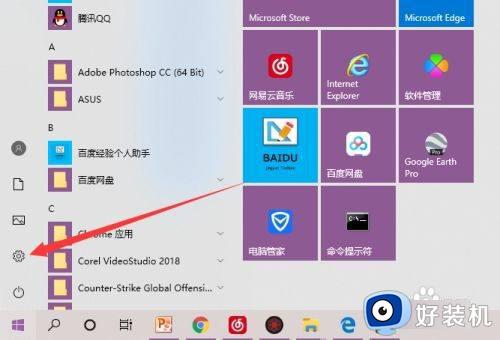
2、选择“系统”设置;
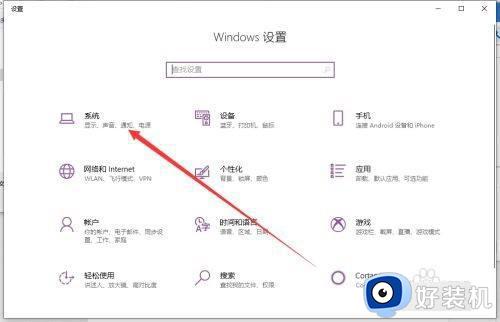
3、选择“电源和睡眠”;
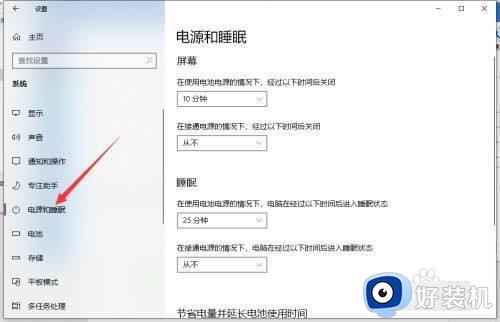
4、选择“其它电源设置”;
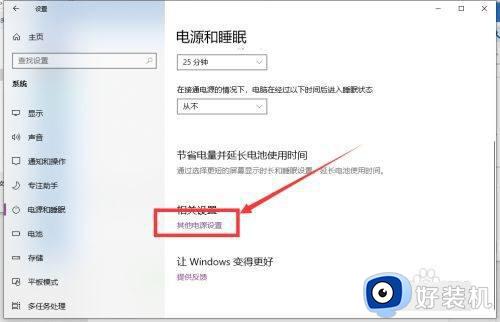
5、左侧菜单中点击“选择电源按钮的功能”
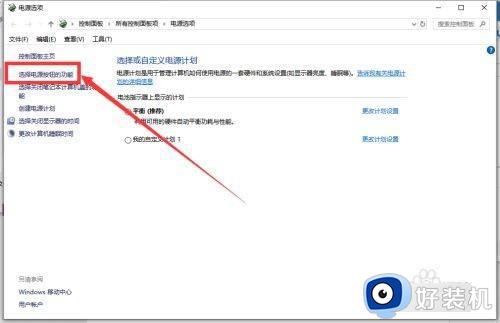
6、设置“按电源按钮时:关机”;
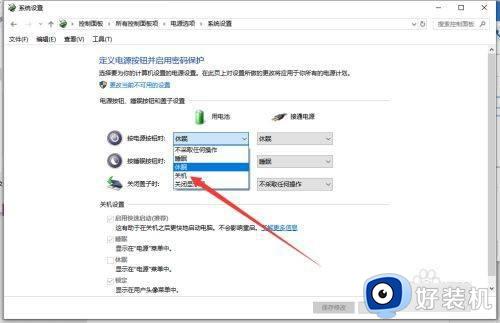
7、点击“更改当前不可用的设置”;
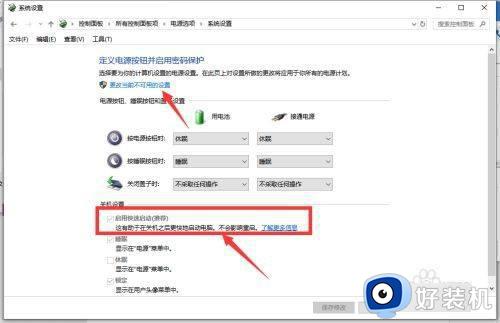
8、去掉“启动快速启动”前方的勾选;
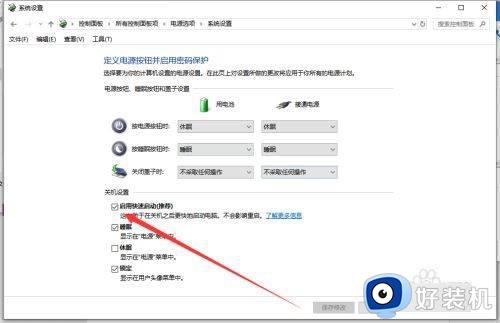
9、最后点击“保存修改”按钮保存设置。
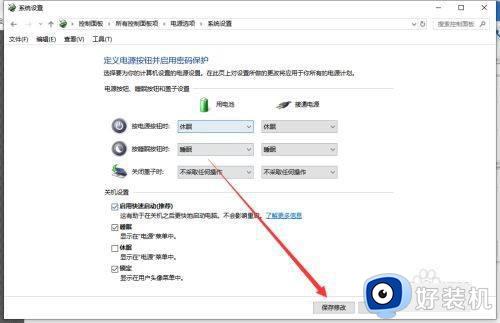
上述就是小编给大家讲解的win10关机耗电严重解决方案了,还有不清楚的用户就可以参考一下小编的步骤进行操作,希望本文能够对大家有所帮助。
win10关机耗电严重解决方案 win10关机后电池会耗光怎么办相关教程
- win10关机后继续耗电怎么办 win10关机后依旧耗电的解决方法
- win10电脑关机后还在耗电怎么办 win10电脑关机后仍耗电的解决方法
- win10专业版关机自动重启怎么办 win10专业版关机自动重启的解决方法
- 台式win10关机后风扇不停解决方案
- win10电池损耗报告怎么解读 win10笔记本电脑查看电池损耗教程
- win10关机不了一直重启怎么办 win10关机关不掉一直重启修复方法
- win10关机后鼠标还亮着的解决方法 win10如何解决关机鼠标灯光还在亮
- win10电脑关机后风扇还在转解决方法 win10电脑完全关机后风扇再转怎么办
- win10电脑关机自动启动怎么回事 win10关机自动重启的解决方法
- win10一关机就自动重启怎么办 win10一关机就自动开机处理方法
- win10拼音打字没有预选框怎么办 win10微软拼音打字没有选字框修复方法
- win10你的电脑不能投影到其他屏幕怎么回事 win10电脑提示你的电脑不能投影到其他屏幕如何处理
- win10任务栏没反应怎么办 win10任务栏无响应如何修复
- win10频繁断网重启才能连上怎么回事?win10老是断网需重启如何解决
- win10批量卸载字体的步骤 win10如何批量卸载字体
- win10配置在哪里看 win10配置怎么看
win10教程推荐
- 1 win10亮度调节失效怎么办 win10亮度调节没有反应处理方法
- 2 win10屏幕分辨率被锁定了怎么解除 win10电脑屏幕分辨率被锁定解决方法
- 3 win10怎么看电脑配置和型号 电脑windows10在哪里看配置
- 4 win10内存16g可用8g怎么办 win10内存16g显示只有8g可用完美解决方法
- 5 win10的ipv4怎么设置地址 win10如何设置ipv4地址
- 6 苹果电脑双系统win10启动不了怎么办 苹果双系统进不去win10系统处理方法
- 7 win10更换系统盘如何设置 win10电脑怎么更换系统盘
- 8 win10输入法没了语言栏也消失了怎么回事 win10输入法语言栏不见了如何解决
- 9 win10资源管理器卡死无响应怎么办 win10资源管理器未响应死机处理方法
- 10 win10没有自带游戏怎么办 win10系统自带游戏隐藏了的解决办法
